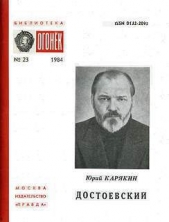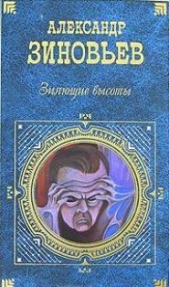Журнал PC Magazine/RE 02/2009

Журнал PC Magazine/RE 02/2009 читать книгу онлайн
Главный материал февральского номера - обзор «Лучшие изделия 2008» - адресован читателям, неравнодушным к достижениям технического прогресса на российском рынке компьютеров, принтеров, проекторов, мониторов, коммуникаторов и пр.
«Девятый раз эксперты редакции и тестовой лаборатории PC Magazine/RE выбирают лучшие изделия на компьютерном рынке России. В течение года они придирчиво изучали новинки, а теперь пришло время подвести итоги, выбрав изделия, достойные звания лучших. Изделия, покупку которых мы с уверенностью можем рекомендовать всем читателям.»
Также в номере:
«Флэш-накопители: феерия форматов»
Мы протестировали 10 флэш-карт памяти (SDHC, mini-SDHC, microSDHC, Sony Memory Stick PRO Duo и Sony Memory Stick PRO-HG Duo) и 14 флэш-накопителей с интерфейсами USB 2.0. Настоящий обзор представляет вашему вниманию наиболее важные, на наш взгляд, продукты, способные заинтересовать самые широкие круги пользователей. Ведь именно в руках массового пользователя находится в наше нелегкое время судьба значительной части ИТ-отрасли - и рынка флэш-памяти, в частности.
«Совершенствуем новый ПК»
Когда-то счастливый обладатель нового компьютера был уверен, что достаточно включить питание, и все станет хорошо. Давно. Теперь пользователи трезвые и грамотные, они первым делом принимаются «переобувать» обновку. PC Magazine поможет вам сделать все необходимое шаг за шагом, чтобы ничего не забыть и не «снести» ничего лишнего....
«Управление документооборотом на платформе "1С:Предприятие "»
Многие люди, в том числе и ИТ-специалисты, считают, что деятельность фирмы «1С» в сфере средств управления предприятием связана исключительно с решением учетных задач (что часто обобщенно именуется ERP, или экономическое ПО). Но это не так. Знакомимся с новой разработкой фирмы «1С»: предварительной версией системы управления документами...
Внимание! Книга может содержать контент только для совершеннолетних. Для несовершеннолетних чтение данного контента СТРОГО ЗАПРЕЩЕНО! Если в книге присутствует наличие пропаганды ЛГБТ и другого, запрещенного контента - просьба написать на почту [email protected] для удаления материала
7. Подготовка к архивации данных
Вы наверняка слышали этот совет многократно, но я повторю его для тех, кто до сих пор не внял ему. Простой режим архивации данных – отличное средство для достижения душевного равновесия. Благодаря Интернет-службам архивации, таким, как MozyHome (www.mozy.com/home), сделать это очень легко. Можно начать с бесплатной учетной записи для хранения 2 Гбайт данных. Это идеальный объем для неоконченного романа или других небольших проектов. (Стоимость хранилища данных неограниченного объема в службе Mozy – 4,95 долл./мес.)
Владельцам нескольких компьютеров следует обратить внимание на многочисленные службы синхронизации файлов.
Владельцам нескольких компьютеров следует обратить внимание на многочисленные новые службы синхронизации файлов между компьютерами и организовать промежуточное архивное хранилище в Интернете, чтобы иметь возможность доступа к файлам при работе на чужом ПК. Dropbox (www.getdropbox.com) – перспективная новая служба, которая обеспечивает синхронизацию между несколькими компьютерами с Windows, Mac и даже Linux. Пользователи бесплатной базовой службы получают хранилище емкостью 2 Гбайт; за увеличение доступного объема до 50 Гбайт нужно заплатить 9,99 долл.
Удобнее контролировать локальную архивную копию данных. Один из вариантов – разбить жесткий диск на несколько разделов и выделить раздел C: – для системных файлов и программ, D: – для данных, E: – для компонентов, которые не обязательно архивировать. Таким образом можно настроить встроенную панель управления Backup and Restore Center (Центр архивации и восстановления) Vista для копирования только одного раздела. Купите внешний жесткий диск емкостью по крайней мере в 1,5 раза больше, чем раздел данных (например, 500-Гбайт внешний диск для архивации 300-Гбайт раздела), для использования в качестве целевого диска. После этого архивирование даже огромных файлов видеофильмов и фотографий не составит труда. Просто помещайте их всегда в одно место (например, D: для данных) и предоставьте программе выполнение своей работы.
8. Настройка Firefox
Редакция PC Magazine удостоила отличия «Редакция советует» браузер Firefox. Он отличается удобством в применении и исключительно гибкими возможностями настройки. Конечно, можно долго работать с Firefox, не меняя ни одного параметра, но если вы установите несколько основных расширений, то с трудом представите себе, как вы до сих пор обходились браузером Internet Explorer и каким образом Google Chrome сможет обеспечить сопоставимые возможности.
Ниже перечислены важнейшие достойные внимания модули расширения [в панели меню Firefox перейдите к Tools (Инструменты), затем в раздел Add-ons (Расширения) и выполните поиск из вкладки Get Add-ons (Загрузить расширения)]:
Cooliris. Просмотр сайтов в полноэкранном 3D-режиме.
DownThemAll!. Диспетчер нескольких одновременных загрузок.
FireFTP. Если вам нужен FTP-клиент, выбирайте программу, встраиваемую в браузер Firefox.
Foxmarks. Синхронизация закладок между несколькими ПК.
Greasemonkey. С помощью сценариев, опубликованных на сайте UserScripts.org, можно изменить вид почти любого сайта и его реакцию на действия пользователя.
IE Tab. Если абсолютно необходимо просмотреть сайт в браузере Internet Explorer, сделайте это из вкладки Firefox.
ScribeFire. Модуль расширения облегчает задачу авторов блогов.
Tab Mix Plus. Модуль для исчерпывающего управления вкладками в Firefox.
Update Notifier. Обеспечивает своевременное обновление расширений Firefox.
Если Firefox использовался на старом компьютере, то естественно желание сохранить настройки, закладки и расширения. Выполните архивацию старого Firefox с помощью бесплатной программы MozBackup (mozbackup.jasnapaka.com), сохраните файл на новом ПК и восстановите его с помощью MozBackup. Утилита позволяет также архивировать электронную почту Thunderbird.
У каждого пользователя есть собственный список любимых утилит, но какой бы браузер вы ни использовали, мы рекомендуем установить следующие программы: QuickTime, Adobe Flash, Microsoft Silverlight, Windows Media Player и программу чтения PDF-файлов (попробуйте загрузить бесплатную утилиту Foxit Reader с сайта www.foxitsoftware.com; она быстрее и компактнее, чем Adobe Reader).
9. Размещение программ
Здесь каждый должен действовать самостоятельно: мы не можем решать за пользователя, какие программы ему хотелось бы иметь и какие необходимы. Но, если вы настраиваете чужой компьютер, помните, что ни один ПК не будет полностью укомплектованным без офисного комплекса, фоторедактора, диспетчера носителей и программы электронной почты. Почти для каждой нужной программы существуют бесплатные альтернативы; список наиболее удачных, по нашему мнению, бесплатных программ опубликован по адресу go.pcmag.com/bestfree08.

Чтобы сохранить программную конфигурацию прежнего компьютера, загляните в папку Program Files на диске C: старого ПК. Составьте список находящихся в ней программ с использованием оперативного текстового процессора, например Google Docs, чтобы обращаться к списку с любого компьютера. Полезно также перенести на новый ПК настройки и учетные данные для входа в такие программы, как клиенты электронной почты и мгновенного обмена сообщениями (IM).
Соберите все эти жуткие регистрационные коды программных продуктов и храните их в известном и доступном месте. Запишите коды на диски, сохраните в ноутбуке или выберите любой другой метод для хранения.
Почти для каждой нужной программы существуют бесплатные альтернативы.
Некоторые программы можно устанавливать лишь на определенном числе компьютеров. Например, программу iTunes нельзя применять для прослушивания купленных в Интернете песен более чем на пяти ПК. Поэтому убедитесь в том, что программа деавторизована на старом ПК, на котором ее больше не будут использовать. Часто для этого достаточно просто удалить пакет.
10. Этап настройки
Быстродействие Windows Vista на соответствующем компьютере очень высоко, но сначала нужно решить, что важнее – скорость или красивый интерфейс. Ниже описаны несколько шагов по настройке характеристик нового ПК для оптимизации быстродействия, но не внешнего вида.

• Установите простой, одноцветный фон «Рабочего стола». Большие фотографические «обои» могут увеличить время загрузки.
• Если вам не нравятся мини-приложения «Рабочего стола», размещенные вдоль края экрана, или вы предпочитаете программы из другого источника (например, Google), отключите боковую панель Windows. Перейдите к панели управления Windows Sidebar Properties (Свойства боковой панели Windows) и снимите флажок Start Sidebar when Windows starts (Запускать боковую панель при запуске Windows).
• Aero – название элегантного графического интерфейса, в котором реализованы такие эффекты, как прозрачность окон. Этот красивый интерфейс замедляет работу компьютера. В разделе Personalization (Персонализация) Панели управления снимите флажок Windows Color and Appearance (Цвет и внешний вид окон). В следующем окне щелкните на Open classic appearance properties (Открыть свойства традиционного оформления). Измените цветовую схему на какую-нибудь другую, например Windows Standard (Стандартная), и щелкните на Effects (Эффекты), чтобы отключить тени меню и возможность видеть окна в процессе перемещения.